Forfatter:
Lewis Jackson
Opprettelsesdato:
10 Kan 2021
Oppdater Dato:
1 Juli 2024
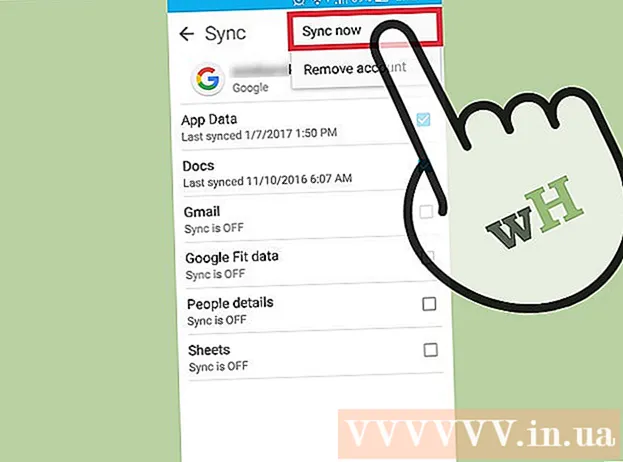
Innhold
Hvis du vil slette kontakten på Android-enheten din, fortsett direkte i Kontakter-appen eller Personer (Kontakter på vietnamesisk). Du kan også avbryte synkronisering for å slette alle synkroniserte kontakter fra kontoen din. Hvis du lagrer kontaktlisten din på Google-kontoen din, kan du bruke Google Kontakter-nettstedet til å administrere og slette kontakter.
Fremgangsmåte
Metode 1 av 3: Slett en kontakt
Trykk på Kontakter eller Personer-appen. Appnavnet vil være forskjellig, avhengig av Android-enheten du bruker.

Trykk på kontakten du vil slette. Kontaktinformasjonen åpnes.- Hvis du vil slette flere kontakter, kan du trykke og holde på den første kontakten til flere valg er aktivert, og deretter trykke på hver kontakt du vil velge. Denne funksjonen avhenger av enheten din.

Klikk på Slett. Knappens posisjon og form varierer fra enhet til enhet, men er vanligvis øverst på skjermen. Knappen "Slett" eller bare viser søppelboksikonet. Du må kanskje også trykke på bildeknappen ⋮ først og deretter velge Slett.
Klikk Ja for å bekrefte at du vil slette den valgte kontakten. Du blir spurt om du vil slette kontakten permanent fra enheten din. annonse
Metode 2 av 3: Avbryt synkronisering fra kontoen
Klikk på Innstillinger-ikonet. Hvis du avbryter synkronisering fra kontoen, slettes alle tidligere synkroniserte kontakter. Dette er nyttig hvis du vil masseslette kontakter samtidig.
Klikk på Kontoer under Personlig.
Trykk på kontoen du vil deaktivere synkronisering for. Alle kontakter fra denne kontoen slettes fra enheten.
Sett alternativet Kontakter til AV-posisjon. Kontaksynkroniseringen stopper slik at kontaktene ikke oppdateres automatisk fra kontoen ovenfor. Hvis du ikke ser kontaktalternativet, kan du slå av synkronisering helt med kontoen.
Klikk på bildeknappen ⋮ øverst til høyre. En liten meny vises.
Klikk på Synkroniser nå. Kontoen blir synkronisert, men siden kontaktene på kontoen er deaktivert, blir kontaktene fra kontoen slettet fra enheten. annonse
Metode 3 av 3: Slett i Google Kontakter
Åpne en nettleser. Hvis du lagrer kontakter på Google-kontoen din, kan du bruke Google Kontakter til å administrere kontaktene dine effektivt. Bare åpne Google Kontakter-nettstedet.
- Dette gjelder bare kontakter som er lagret på en Google-konto. Kontaktene som er lagret på den andre telefonen eller kontoen, må slettes separat.
Import gå til nettleseren. Logg på med den samme kontoen du bruker på Android-enheten din.
Trykk eller klikk på kontaktens avatar for å velge den. Søkefeltet øverst på skjermen kan hjelpe deg med raskt å finne kontaktene du vil slette.
Trykk eller klikk på søppelboksikonet øverst på skjermen. Alle valgte kontakter blir fjernet fra Google-kontoen.
- Hvis søppelboksikonet er nedtonet, har en eller flere valgte kontakter blitt lagt til via Google+. Du må fjerne disse kontaktene fra Google + -kretsene dine. Se mer online om hvordan du kan sirkle Google+ for mer informasjon.
Trykk på Innstillinger-appen på Android-enheten. Etter at du har slettet kontakten på nettstedet Google Kontakter, må du synkronisere kontoen på Android-enheten på nytt.
Klikk på Kontoer under Personlig seksjon.
Klikk på Google. Hvis du har mer enn én Google-konto, blir du bedt om å velge hvilken du vil justere.
Klikk på bildeknappen ⋮ øverst til høyre.
Klikk på Synkroniser nå. Google-kontoen synkroniserer Google-dataene dine, inkludert kontakter. Kontakter du har slettet fra Google Kontakter-nettstedet, blir slettet fra Android-enheten din. annonse



